


Sie können ein Bild soweit nachbearbeiten, dass es wie ein mit einem Fischaugenobjektiv aufgenommenes Foto wirkt.
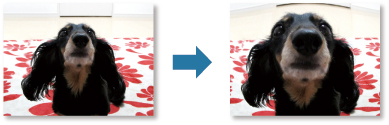
Wählen Sie die Bilder aus, die Sie verbessern möchten.
Klicken Sie unten im Fenster auf Spezialfilter (Special Filters).
Das Fenster Spezialbildfilter (Special Image Filters) wird geöffnet.
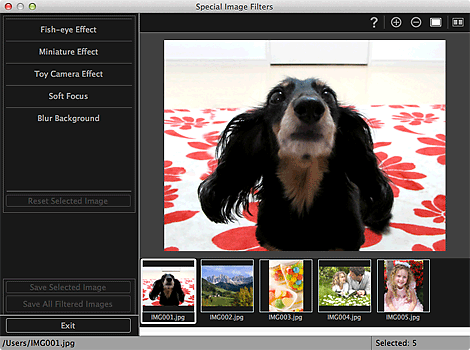
Wählen Sie das Bild, das Sie verbessern möchten, aus dem Bereich der ausgewählten Bilder aus.
Das ausgewählte Bild wird im Vorschaubereich angezeigt.
 Hinweis
HinweisWenn Sie nur ein Bild ausgewählt haben, wird keine Bereich für die ausgewählten Bilder angezeigt, sondern nur die Vorschau.
Klicken Sie auf Fischaugeneffekt (Fish-eye Effect).
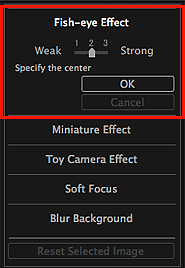
Die Markierung  (Mitte) zum Festlegen der mittleren Position wird im Vorschaubereich angezeigt.
(Mitte) zum Festlegen der mittleren Position wird im Vorschaubereich angezeigt.
 Hinweis
HinweisSollte die Markierung  (Mitte) nicht angezeigt werden, bewegen Sie den Mauszeiger über den Vorschaubereich.
(Mitte) nicht angezeigt werden, bewegen Sie den Mauszeiger über den Vorschaubereich.
Die Effektstufe kann geändert werden, indem Sie den unter Fischaugeneffekt (Fish-eye Effect) angezeigten Schieberegler bewegen.
Ziehen Sie die Markierung  (Mitte), um die mittlere Position festzulegen, und klicken Sie auf OK.
(Mitte), um die mittlere Position festzulegen, und klicken Sie auf OK.

Die Kanten des Bildes sind verzerrt und der angegebene Bereich wird besonders betont. In der linken oberen Ecke des Bildes wird die Markierung  (Verbesserung) angezeigt.
(Verbesserung) angezeigt.
 Hinweis
HinweisKlicken Sie auf  (Anzeigevergleichsfenster), um die Bilder zum Prüfen des Ergebnisses vor und nach der Verbesserung in einem separaten Fenster nebeneinander anzuzeigen.
(Anzeigevergleichsfenster), um die Bilder zum Prüfen des Ergebnisses vor und nach der Verbesserung in einem separaten Fenster nebeneinander anzuzeigen.
Klicken Sie auf Abbrechen (Cancel), um die Verbesserung rückgängig zu machen. Mit anderen Funktionen vorgenommene Verbesserungen werden beibehalten.
Klicken Sie auf Ausgewähltes Bild speichern (Save Selected Image) oder Alle gefilterten Bilder speichern (Save All Filtered Images).
Verbesserte Bilder werden als neue Dateien gespeichert.
 Hinweis
HinweisWenn Sie nur bestimmte Bilder speichern möchten, wählen Sie diese aus, und klicken Sie auf Ausgewähltes Bild speichern (Save Selected Image). Klicken Sie auf Alle gefilterten Bilder speichern (Save All Filtered Images), um alle verbesserten Bilder gleichzeitig zu speichern.
Verbesserte Bilder können nur im Format JPEG/Exif gespeichert werden.
Klicken Sie auf Beenden (Exit).
 Wichtig
WichtigWenn die verbesserten Bilder nicht gespeichert wurden, werden die Verbesserungen gelöscht.
Zum Seitenanfang |